VS Code에 파이썬 설치 방법과 한글 환경 설정 및 테마 변경 안내
파이썬과 VS Code는 현대 프로그래밍 환경에서 필수적인 도구로 자리잡고 있습니다. 많은 개발자들이 파이썬을 활용하여 다양한 프로젝트를 수행하고 있으며, VS Code는 이러한 작업을 더욱 효율적으로 만들어주는 강력한 코드 편집기입니다. 이번 글에서는 VS Code 설치 방법과 한글 설정, 테마 변경 방법에 대해 자세히 알아보도록 하겠습니다.

[목차여기]
▼ 아래 정보도 함께 확인해보세요.
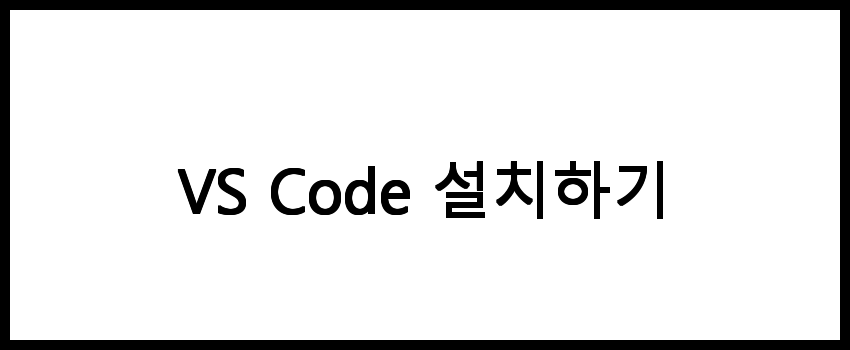
VS Code 설치하기
Visual Studio Code(이하 VS Code)는 마이크로소프트에서 개발한 소스 코드 편집기입니다. 다양한 프로그래밍 언어를 지원하며, 확장성이 뛰어나 많은 개발자들이 선호하는 도구입니다. VS Code를 설치하기 위해서는 다음 단계를 따릅니다.
- VS Code 공식 웹사이트에 접속합니다.
- 운영 체제에 맞는 설치 파일을 다운로드합니다. (Windows, macOS, Linux 선택)
- 다운로드한 설치 파일을 실행하여 설치 과정을 진행합니다.
- 설치가 완료되면 VS Code를 실행합니다.
📌 VS Code를 설치하고 싶으신 분들은 아래 링크를 참고해보세요.
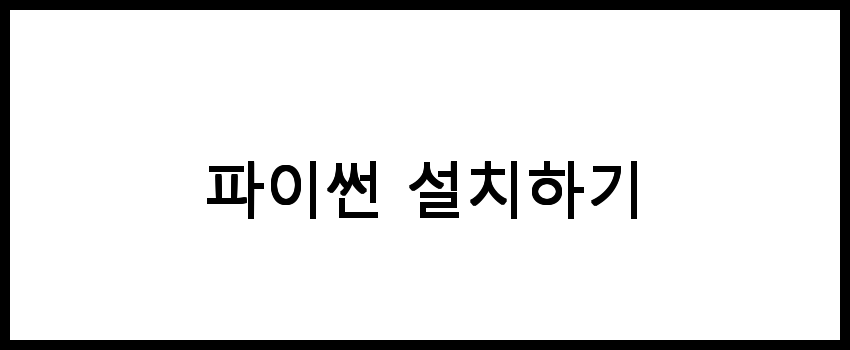
파이썬 설치하기
VS Code에서 파이썬을 사용하기 위해서는 먼저 파이썬을 설치해야 합니다. 다음은 파이썬 설치 방법입니다.
- 파이썬 공식 웹사이트에 접속합니다.
- 운영 체제에 맞는 파이썬 설치 파일을 다운로드합니다.
- 다운로드한 설치 파일을 실행합니다. 이때 'Add Python to PATH' 옵션을 체크한 후 설치를 진행합니다.
- 설치가 완료되면 명령 프롬프트(Windows) 또는 터미널(macos, Linux)을 열고 'python --version'을 입력하여 설치가 잘 되었는지 확인합니다.
📌 파이썬 설치를 통해 새로운 프로그래밍 세계로 들어가고 싶으신가요? 아래 링크를 확인하세요!
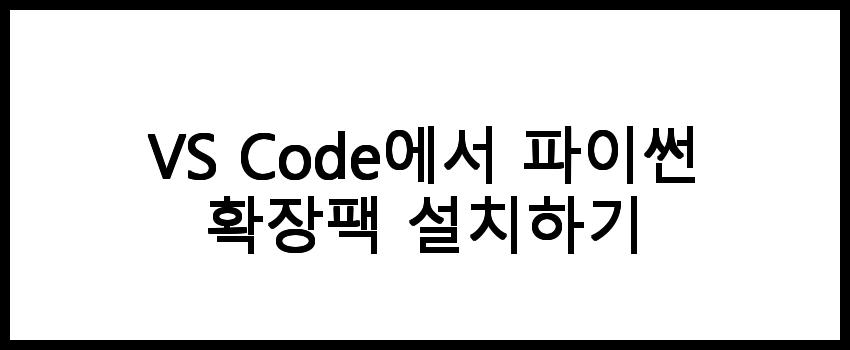
VS Code에서 파이썬 확장팩 설치하기
VS Code에서 파이썬 코드를 작성하고 실행하기 위해서는 파이썬 확장팩을 설치해야 합니다. 다음과 같은 방법으로 설치할 수 있습니다.
- VS Code를 실행한 후, 왼쪽 사이드바에서 'Extensions' 아이콘(사각형 모양)을 클릭합니다.
- 'Search Extensions in Marketplace' 검색창에 'Python'을 입력합니다.
- Microsoft에서 제공하는 'Python' 확장팩을 찾아 'Install' 버튼을 클릭하여 설치합니다.
- 설치가 완료되면 VS Code의 기능이 파이썬 개발에 최적화됩니다.
📌 VS Code에서 파이썬 확장팩 설치 방법을 알고 싶으신 분들은 아래 링크를 참고해보세요.
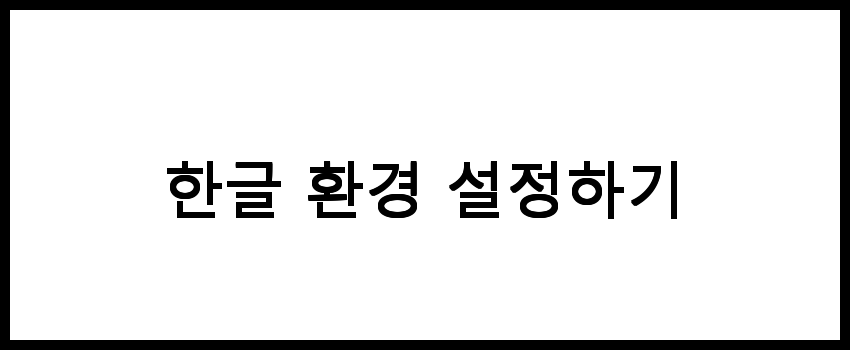
한글 환경 설정하기
VS Code의 기본 언어는 영어입니다. 한글로 환경 설정을 변경하기 위해서는 다음 단계를 따릅니다.
- VS Code를 실행합니다.
- 상단 메뉴에서 'File'을 클릭한 후, 'Preferences' > 'Settings'를 선택합니다.
- 우측 상단의 검색창에 'locale'을 입력합니다.
- 'Configure Display Language'를 클릭합니다.
- languages.json 파일이 열리면, 'ko'를 입력하고 파일을 저장합니다.
- VS Code를 재시작하여 언어 설정을 적용합니다.
📌 한글 환경 설정에 대한 자세한 내용을 알고 싶으신 분들은 아래 링크를 참고해보세요.
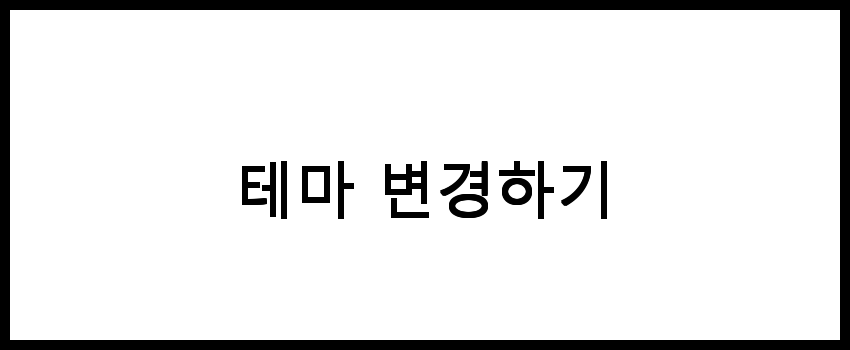
테마 변경하기
VS Code는 다양한 테마를 지원하여 사용자에게 맞는 UI를 제공할 수 있습니다. 테마를 변경하는 방법은 다음과 같습니다.
- VS Code를 실행합니다.
- 상단 메뉴에서 'File'을 클릭한 후, 'Preferences' > 'Color Theme'를 선택합니다.
- 팝업 창에서 다양한 테마 목록이 표시됩니다. 원하는 테마를 선택하여 적용합니다.
- 테마를 미리보기 할 수 있으며, 마음에 드는 테마를 선택하면 즉시 적용됩니다.
이 과정을 통해 VS Code에 파이썬을 설치하고, 한글 환경 설정 및 테마 변경을 완료할 수 있습니다. 이 모든 과정이 끝나면, 여러분은 보다 편리하게 파이썬 코드를 작성할 수 있는 환경을 갖추게 됩니다.
📌 테마를 변경하고 싶으신 분들은 아래 링크를 확인해보세요!
자주 묻는 질문 FAQs
질문 1. VS Code는 무료인가요?
네, VS Code는 무료로 제공되는 오픈소스 코드 편집기입니다. 누구나 다운로드하여 사용할 수 있습니다.
질문 2. VS Code에서 한글이 잘 나오지 않는데 어떻게 설정하나요?
VS Code의 설정에서 폰트를 한글을 지원하는 폰트로 변경하면 한글이 제대로 표시됩니다. 구체적인 방법은 관련 블로그를 참고하세요.
질문 3. 테마 변경은 어떻게 하나요?
VS Code의 설정 메뉴에서 '테마'를 검색하면 다양한 테마를 선택할 수 있습니다. 원하는 테마를 적용하여 개발 환경을 개인화할 수 있습니다.
결론
VS Code를 통해 파이썬 개발 환경을 구축하는 것은 매우 유용하고 효율적입니다. 한글 설정과 테마 변경을 통해 개인의 작업 환경을 최적화하면, 코딩에 더욱 집중할 수 있는 기반을 마련할 수 있습니다. 이제 여러분도 VS Code를 활용하여 파이썬 개발을 시작해보세요!